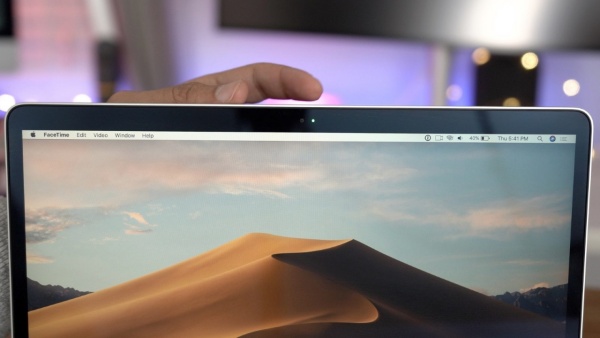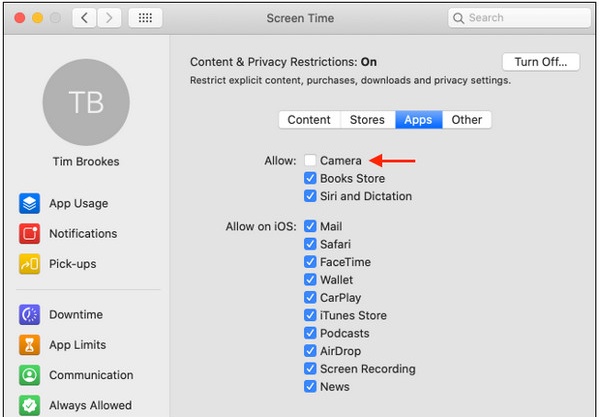Camera Macbook Air bị mờ khiến bạn khó chịu mỗi khi sử dụng các tính năng cần tới webcam? Đừng quên tham khảo một vài thủ thuật trong bài viết sau đây nhé!
Camera/webcam không phải là bộ phận được sử dụng thường xuyên trên Macbook Air. Tuy nhiên với nhiều người, đây lại là bộ phận không thể thiếu. Nếu thường xuyên cần video call hoặc tham gia những buổi học/cuộc họp trực tuyến qua Zoom, Google Meet hay các phần mềm tương tự, bạn sẽ cần tới camera trên chiếc Macbook Air của mình. Lúc này, nếu Macbook Air bị mờ camera, bạn ngay lập tức vướng phải nhiều bất tiện.
Camera Macbook Air bị mờ, iFan phải làm sao?
Camera Macbook Air bị mờ có thể do bộ phận này bị che khuất, phần mềm bị xung đột hoặc do những cài đặt trên máy chưa chuẩn. Vì vậy, khi gặp lỗi webcam trên Macbook bị mờ, bạn có thể tìm đến một vài giải pháp đơn giản hơn đan rổ sau đây:
✪ Khởi động lại Macbook Air và cập nhật phần mềm
Đầu tiên, bạn nên khởi động lại Macbook Air – thao tác cực dễ dàng và siêu quen thuộc. Với những sự cố bất thường mà không rõ nguyên nhân, khởi động lại luôn được ưu tiên trọng dụng.
Trong trường hợp Apple đã tung ra phiên bản MacOS mới, bạn cũng đừng quên cập nhật cho máy. Tất nhiên nếu cẩn thận, bạn có thể tham khảo thêm phản hồi từ những người đã dùng phiên bản này trước khi tiến hành update.
✪ Kiểm tra webcam
Tiếp theo, bạn cần kiểm tra webcam/camera của Macbook Air. Đảm bảo bộ phận này không vô tình bị che khuất bởi miếng dán màn hình hoặc bám quá nhiều bụi bẩn. Tốt nhất, bạn thử vệ sinh sạch sẽ camera/webcam của máy bằng một miếng khăn mềm xem sao.
✪ Kill Process VDCAssistant Và AppleCameraAssistant
Hoạt động của webcame trên Macbook bị ảnh hưởng bởi 2 process là VDCAssistant và AppleCameraAssistant. Nếu hoạt động của 2 process này bỗng dưng bất ổn, camera trên máy cũng có nguy cơ bị mờ. Do vậy, bạn hãy thử “kill” 2 process này bằng thao tác:
- Applications => Utilities rồi tìm và mở Terminal.
- Nhập lệnh: sudo killall VDCAssistant;sudo killall AppleCameraAssistant rồi bấm Enter.
- Nhập mật khẩu của máy. Sau đó, MacOS sẽ tự động khởi chạy các process liên quan đến webcam. Khi quá trình này kết thúc, bạn hãy thử kiểm tra lại chất lượng camera trên Macbook Air nhé.
Có thể bạn cần:
- [GIẢI ĐÁP] Có nên cắm sạc Macbook liên tục hay không?
- Laptop không hiển thị phần trăm pin, khắc phục trong vài nốt nhạc
✪ Một số giải pháp khác
Ngoài 3 thủ thuật đơn giản kể trên, bạn có thể áp dụng thêm một vài mẹo nhỏ đơn giản khác để xử lý tình trạng Macbook Air bị mờ camera:
✤ Kiểm tra webcam được kết nối với Macbook Air bằng cách vào Menu Apple => About => System Report => Camera. Tại đây, bạn sẽ thấy mục FaceTime HD Camera (Built-in) cùng những thông tin liên quan tới webcam bạn đang sử dụng. Nếu không thấy có webcam hiển thị ở mục này thì chứng tỏ thiết bị của bạn đang gặp lỗi kết nối hoặc do hư hỏng ở phần cứng. Bạn hãy thử reset SMC xem sao.
✤ Kiểm tra Screen Time trên Macbook bằng cách vào System Preferences => Screen Time => Content and Privacy => Camera. Tại tab Apps, bạn cần đảm bảo Camera đã được lựa chọn.
✤ Nếu camera Macbook Air chỉ bị mờ khi sử dụng một ứng dụng nào đó, có thể nguyên nhân nằm ở ứng dụng này. Bạn nên cập nhật app hoặc gỡ cài đặt rồi tải lại xem sao.
Cuối cùng, bạn đừng quên chất lượng camera trên Macbook Air dù ở trạng thái bình thường cũng không thật sự tốt, nên bạn đừng kỳ vọng quá nhiều rồi cho rằng camera gặp lỗi nhé.
Chúc bạn sớm khắc phục tình trạng camera Macbook Air bị mờ thành công và có những phút giây trải nghiệm trọn vẹn với thiết bị đẳng cấp nhà Táo.